Настройка adsl через сетевой адаптер (lan) Установка модема и установка сплитера
| Вид материала | Документы |
СодержаниеНастройка сетевой карты Llc/snap bridging Возможные причины Возможные причины |
- Установка и настройка программы WinGate Установка и настройка программы WinRoute Настройка, 444.53kb.
- Adsl-модема Starnet ar800 5 (Тип, 351.73kb.
- Настройка Zyxel omni adsl lan ee для использования канала Стрим в Linux, 542.26kb.
- Инструкция для подключения модема и работы с ним в сети Интернет Подключите usb-разъем, 63.92kb.
- Настройка модема icxdsl 5633 E, icxdsl 5633 ue в режиме моста, 29.15kb.
- Отчет по циклу лабораторных работ «Локальные вычислительные сети», 62.03kb.
- Проверка и настройка сетевого оборудования, 22.83kb.
- Установка одной программы от 30,00р. Установка программ для интернета(Орега, FireFox,, 61.51kb.
- Настройка dsl-2500U для подключения к isp центрТелеком на тарифы линейки Домолинк, 32.69kb.
- Установка и запуск программы 6 Настройка соединения, авторизации и безопасности 6 Подключение, 1851.46kb.
Настройка ADSL через сетевой адаптер (LAN)
Установка модема и установка сплитера.
Подключите телефонную линию к сплиттеру в разъем LINE.
Подключите ADSL-модем к сплиттеру в разъем DSL или MODEM.
Подключите телефон к сплиттеру в разъем PHONE.
Соедините модем с сетевой картой компьютера сетевым кабелем.
Включите модем.
Проверьте индикаторы на передней панели модема: светящийся постоянно индикатор DSL (или WAN) указывает о физическом подключении по ADSL.
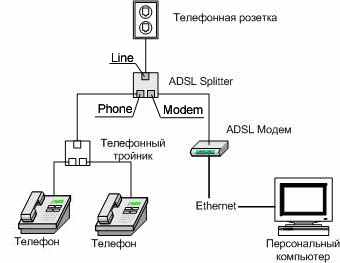
Настройка сетевой карты
Откройте Панель управления (например, Пуск - Настройка – Панель управления).
Выберите раздел Сетевые подключения (или Сеть и подключения к Интернет – Сетевые подключения).
Примечание: в ОС Windows Vista необходимо выбрать Панель управления - Сеть и Интернет - Центр управления сетями и общим доступом - Управление сетевыми подключениями
В открывшемся окне Сетевые подключения найдите подключение ЛВС или высокоскоростной Интернет (Подключение по локальной сети) и правой кнопкой мыши выберите Свойства.
В списке Компоненты, используемые этим подключением, выберите Протокол Интернета (TCP/IP) и нажмите кнопку Свойства.
В поле Использовать следующий IP-адрес введите: 192.168.1.2
В поле Маска подсети введите: 255.255.255.0
Нажмите Применить или ОК
Настройка модема
!!!Если Вы подключаетесь по Акции, этот пункт может быть уже выполнен.
Откройте обозреватель страниц Интернет (например, Internet Explorer).
Если используется Internet Explorer, выберите в меню программы Сервис – Свойства обозревателя.
В открывшемся окне Свойства обозревателя выберите закладку Подключения.
В списке Настройка удаленного доступа и виртуальных частных сетей установите вариант Никогда не использовать.
Нажмите Применить или ОК.
Выберите в меню обозревателя Файл ( в Windows Vista - Сервис) и снимите галочку Работать автономно
В строке Адрес введите: 192.168.1.1 и нажмите Переход
Появится предложение ввести имя пользователя и пароль для входа в модем. Введите имя пользователя: admin, пароль: admin
В появившемся главном окне настройки модема выберите в меню QuickSetup(или Wizzard, или AdvancedSetup) – WAN. Далее нажмите на кнопку Edit для редактирования текущей конфигурации (если текущей конфигурации нет, необходимо нажать кнопку Add). Будет предложено последовательно ввести параметры соединения (параметры, не указанные ниже, оставьте по умолчанию!):
- VPI: 8
- VCI: 81
- Connection Type: Bridging
- Encapsulation Mode: LLC/SNAP BRIDGING
По окончанию настройки модема выберите Save, затем Save/Reboot для сохранения настроек и перезагрузки модема.
Настройка высокоскоростного подключения для Windows XP
Откройте меню Пуск - Панель управления – Сетевые подключения.
В меню выберите Файл – Новое подключение (или в разделе Сетевые задачи - Создание нового подключения или Мастер новых подключений).
В открывшемся Мастере подключений выберите последовательно:
- Далее
- Вариант Подключить в Интернету, затем Далее
- Вариант Установить подключение вручную, затем Далее
- Через высокоскоростное подключение, запрашивающее имя пользователя и пароль, затем Далее
- Имя поставщика услуг: CenterTelecom, затем Далее
- Имя пользователя: полученный у провайдера логин для подключения к Интернет с префиксом ii (например, iiroma. Для пользователей с безлимитными тарифами префикс должен быть uii, например uiiroma). Пароль: пароль для подключения к Интернет. Подтверждение: еще раз пароль для подключения к Интернет, затем Далее
- Готово
Настройка высокоскоростного подключения для Windows Vista
Откройте Панель управления – Сеть и Интернет - Центр управления сетями и общим доступом - Установка подключения или сети.
В открывшемся Мастере подключений к Интернет выберите последовательно:
- Вариант Подключить в Интернету
- На вопрос Использовать имеющееся подключение ответить Создать новое подключение
- Вариант подключения Высокоскоростное (PPPoE)
- Введите в качестве имени пользователя и пароля соответственно логин и пароль, указанные в бланке договора. В поле Имя подключения введите CenterTelecom
- После попытки установить связь будет создано новое Высокоскоростное подключение либо выберите Все равно создать подключение
Возможные проблемы при подключении в Windows XP/Vista
- Не горит индикатор DSL (WAN). Возможные причины:
a. Не было подключения телефонного номера на местной АТС по ADSL
b. Нет физической связи по телефонной линии. Проверьте правильность подключения между модемом и сплиттером.
c. Возможно, на телефонной линии установлены фильтры, не пропускающие частоту ADSL
- Ошибка 769: указанное назначение недостижимо. Возможные причины:
d. Отключено Подключение по локальной сети. Зайдите в раздел Сетевые подключения. Найдите Подключение по локальной сети, нажмите на нем правой кнопкой мыши и выберите Включить
- Ошибка 678: удаленный компьютер не отвечает. Возможные причины:
e. Нет подключения по сетевому кабелю между модемом и компьютером. Это можно обнаружить, проверив значок Подключение по локальной сети. В этом он перечеркивается красным крестом.
f. Отключено Подключение по локальной сети сетевой карты, к которой подключен модем (см. пункт 2)
g. Зависание модема. Отключите модем и через 5-10 сек. снова его включите.
h. Неверные параметры VPI, VCI. Проверьте правильность настроек модема или попробуйте его перенастроить заново.
- Ошибка 691: доступ запрещен, поскольку такое имя пользователя или пароль недопустимы в этом домене. Возможные причины:
i. Неверный логин или пароль. Логин вводится маленькими латинскими буквами без пробелов.
j. Не активирована или заблокирована Ваша учетная запись. Обратитесь в техническую поддержку
Номер телефона Центра технической поддержки: 190
Сайт статистики: vyaz.ru
